 モバイルチュートリアル
モバイルチュートリアル
 アンドロイド携帯電話
アンドロイド携帯電話
 Xiaomi Mi 11 Youth Edition で分割画面を設定する方法_Xiaomi Mi 11 Youth Edition で分割画面を設定するチュートリアル
Xiaomi Mi 11 Youth Edition で分割画面を設定する方法_Xiaomi Mi 11 Youth Edition で分割画面を設定するチュートリアル
Xiaomi Mi 11 Youth Edition で分割画面を設定する方法_Xiaomi Mi 11 Youth Edition で分割画面を設定するチュートリアル
php エディター Strawberry は、Xiaomi Mi 11 Youth Edition の分割画面設定に関するチュートリアルを提供します。 Xiaomi Mi 11 Youth Edition は分割画面機能をサポートしており、1 つの画面に 2 つのアプリケーションを同時に表示できます。このチュートリアルでは、Xiaomi Mi 11 Youth Edition で分割画面機能を設定する方法を詳しく紹介し、マルチタスクの利便性を簡単に楽しむことができます。次に、Xiaomi Mi 11 Youth Edition で分割画面を設定する方法を見てみましょう。
1. 画面の下から上にスワイプして、マルチタスク インターフェイスに入ります。
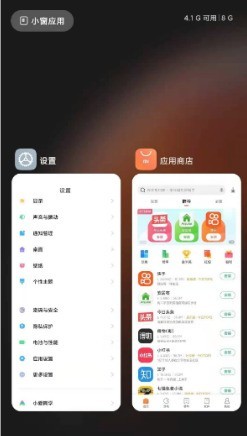
2. 画面分割が必要なアプリケーションを長押しし、画面分割アイコンをクリックします。
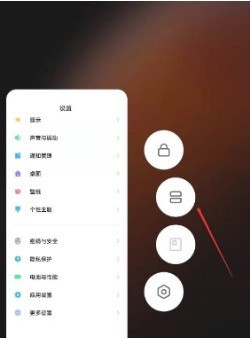
3. 次に、画面を分割する別のアプリケーションを選択します。
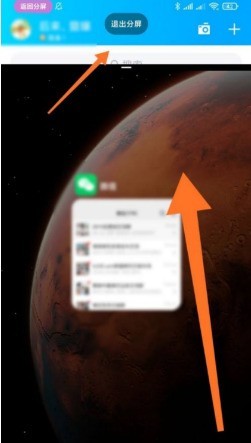
以上がXiaomi Mi 11 Youth Edition で分割画面を設定する方法_Xiaomi Mi 11 Youth Edition で分割画面を設定するチュートリアルの詳細内容です。詳細については、PHP 中国語 Web サイトの他の関連記事を参照してください。

ホットAIツール

Undresser.AI Undress
リアルなヌード写真を作成する AI 搭載アプリ

AI Clothes Remover
写真から衣服を削除するオンライン AI ツール。

Undress AI Tool
脱衣画像を無料で

Clothoff.io
AI衣類リムーバー

AI Hentai Generator
AIヘンタイを無料で生成します。

人気の記事

ホットツール

メモ帳++7.3.1
使いやすく無料のコードエディター

SublimeText3 中国語版
中国語版、とても使いやすい

ゼンドスタジオ 13.0.1
強力な PHP 統合開発環境

ドリームウィーバー CS6
ビジュアル Web 開発ツール

SublimeText3 Mac版
神レベルのコード編集ソフト(SublimeText3)

ホットトピック
 7500
7500
 15
15
 1377
1377
 52
52
 78
78
 11
11
 19
19
 54
54
 Windows 7の分割画面でさまざまな壁紙を設定する方法の紹介
Jul 12, 2023 am 10:57 AM
Windows 7の分割画面でさまざまな壁紙を設定する方法の紹介
Jul 12, 2023 am 10:57 AM
Windows 7 コンピュータは分割画面操作をサポートしていますが、分割画面モードのディスプレイに異なる壁紙を設定するにはどうすればよいですか? まず、コンピュータの個人用設定オプションを開き、次にデスクトップの背景をクリックし、画像をクリックして選択します。モニター 1 の画像を選択します 2 各モニター 2 の画像を選択し、最後に「適用」をクリックします。これにより、Windows 7 コンピューターが分割画面の場合に、異なる壁紙が正常に設定されます。 Windows 7 の分割画面でさまざまな壁紙を設定する方法の紹介 1. Windows 7 システムを右クリック - [個人用設定] - デスクトップの背景を選択します 2. 必要な壁紙の写真が保存されているフォルダーにアクセスして選択します 3. 右クリック特定の写真を右クリックして、「モニター 14」を選択します。別の写真を右クリックして、「モニター 25」を選択します。「変更を保存」を選択すると、表示できます。
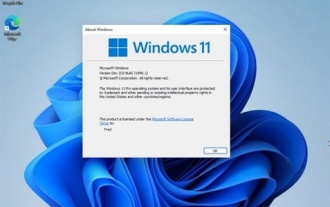 Windows 11 パソコン 画面分割操作ガイド
Dec 22, 2023 pm 09:51 PM
Windows 11 パソコン 画面分割操作ガイド
Dec 22, 2023 pm 09:51 PM
オフィスユーザーの多くがパソコンと切り離せない昨今、画面分割機能を使うことでより快適な操作性を実現できるということで、今回はwin11パソコンで画面分割を設定する方法を紹介します。操作方法を学びましょう。 win11 コンピューターで分割画面を設定する方法 1. まずコンピューターの左下隅にあるスタート メニューをクリックし、次に設定をクリックします。 2. 次に、Windows 設定インターフェイスで、「システム」オプションを選択します。 3. 左側のメニューで「表示」オプションを選択します。 4. 最後に、右側にある「複数のモニター」を見つけて画面を分割します。
 Xiaomi Mi 11 Youth Edition で分割画面を設定する方法_Xiaomi Mi 11 Youth Edition で分割画面を設定するチュートリアル
Mar 25, 2024 pm 04:51 PM
Xiaomi Mi 11 Youth Edition で分割画面を設定する方法_Xiaomi Mi 11 Youth Edition で分割画面を設定するチュートリアル
Mar 25, 2024 pm 04:51 PM
1. 画面の下から上にスワイプして、マルチタスク インターフェイスに入ります。 2. 画面分割が必要なアプリケーションを長押しし、画面分割アイコンをクリックします。 3. 次に、画面を分割する別のアプリケーションを選択します。
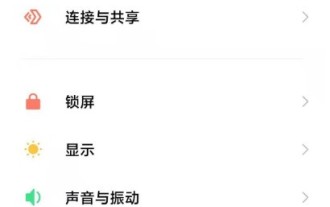 Xiaomi Mi 11 Youth Edition でアプリケーションのデスクトップ アイコンをオフにする方法_Xiaomi Mi 11 Youth Edition でアプリケーションのデスクトップ アイコンをオフにする方法
Mar 25, 2024 pm 02:46 PM
Xiaomi Mi 11 Youth Edition でアプリケーションのデスクトップ アイコンをオフにする方法_Xiaomi Mi 11 Youth Edition でアプリケーションのデスクトップ アイコンをオフにする方法
Mar 25, 2024 pm 02:46 PM
1. 電話設定を開き、[通知とコントロールセンター]をクリックします。 2. [デスクトップコーナー]をクリックします。 3. アプリケーションの後ろにあるスイッチをオフにします。
 Xiaomi Mi 11 Youth Editionで時刻を設定する方法_Xiaomi Mi 11 Youth Editionで時刻を設定する方法
Mar 26, 2024 am 09:36 AM
Xiaomi Mi 11 Youth Editionで時刻を設定する方法_Xiaomi Mi 11 Youth Editionで時刻を設定する方法
Mar 26, 2024 am 09:36 AM
1. まず、設定を開いて[詳細設定]オプションを見つけます。 2. 入力後、ページ上で[日付と時刻]を見つけて選択する必要があります。 3. 最後に[時間]を選択すると設定できます。
 Xiaomi Mi 11 Youth Editionでロック画面のキー音をオフにする方法_Xiaomi Mi 11 Youth Editionでロック画面のキー音をオフにするチュートリアル
Mar 25, 2024 pm 02:56 PM
Xiaomi Mi 11 Youth Editionでロック画面のキー音をオフにする方法_Xiaomi Mi 11 Youth Editionでロック画面のキー音をオフにするチュートリアル
Mar 25, 2024 pm 02:56 PM
1. 電話機の設定メニューで [サウンドとバイブレーション] オプションをクリックします。 2. [その他のサウンド設定]をクリックします。 3. [ロック画面サウンド]の右側にあるスイッチをオフにします。
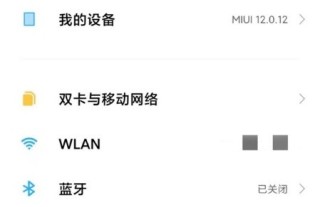 Xiaomi Mi 11 Youth Editionで画面の一時停止時間を設定する方法_Xiaomi 11 Youth Editionの画面一時停止時間設定チュートリアル
Mar 26, 2024 am 10:36 AM
Xiaomi Mi 11 Youth Editionで画面の一時停止時間を設定する方法_Xiaomi 11 Youth Editionの画面一時停止時間設定チュートリアル
Mar 26, 2024 am 10:36 AM
1. 電話機の設定を開き、[画面とロック画面]をクリックします。 2. [自動ロック画面]をクリックします。 3. 自動ロック画面時間を確認します。
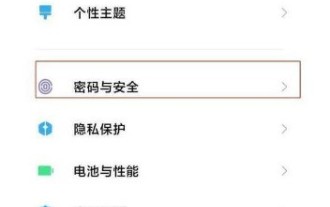 Xiaomi Mi 11 Youth Editionでロック画面のパスワードを設定する方法_Xiaomi Mi 11 Youth Editionでロック画面のパスワードを設定する方法
Mar 25, 2024 pm 05:51 PM
Xiaomi Mi 11 Youth Editionでロック画面のパスワードを設定する方法_Xiaomi Mi 11 Youth Editionでロック画面のパスワードを設定する方法
Mar 25, 2024 pm 05:51 PM
1. 全員が最初に設定を見つけ、入力した後、[パスワードとセキュリティ] オプションを見つけます。 2. 次に[パスワードロック解除]を見つけます。 3. 最後に、パスワードには誰もが好むさまざまな種類があります。



